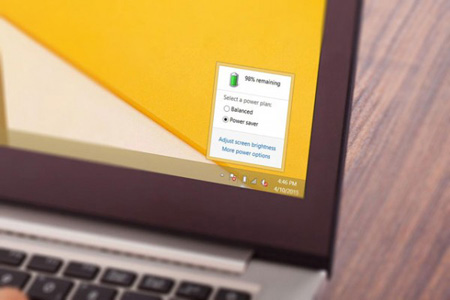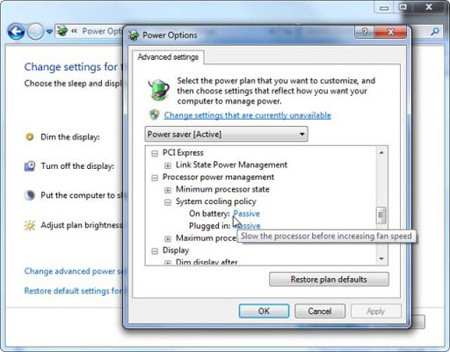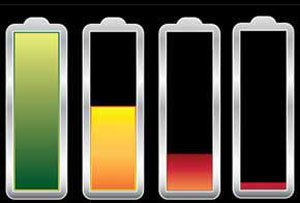دانش و فناوری
2 دقیقه پیش | گرفتن ویزای انگلیس در ایراناز زمانی که اخذ وقت سفارت انگلیس در تهران ممکن شد، بسیاری از مشکلات متقاضیان این ویزا نیز به فراموشی سپرده شد. اگر چه هنوز هم بعضی از متقاضیان این ویزا، به جهت تسریع مراحل ... |
2 دقیقه پیش | دوره مدیریت پروژه و کنترل پروژه با MSPپروژه چیست؟ پروژه به مجموعه ای از فعالیتها اطلاق می شود که برای رسیدن به هدف خاصی مانند ساختن یک برج، تاسیس یک بزرگراه، تولید یک نرم افزار و … انجام می شود. در همه پروژه ... |
۸ روش که عمر باتری لپتاپ شما را افزایش میدهد
احتمالا شما با چند روش برای افزایش و حفظ ماندگاری عمر باتری لپتاپ خود آشنا هستید؛ برای مثال، همه میدانیم که کاهش دادن نور صفحهنمایش و یا غیرفعال کردن بلوتوث و وایفای به افزایش و ماندگاری عمر باتری کمک خواهد کرد. اما جالب است بدانید علاوه بر این روشها، راههای موثرتر دیگری نیز وجود دارد که همواره به آنها بیتوجه بودهایم. در ادامه مطلب، به بررسی این روشها خواهیم پرداخت.
راههای افزایش عمر باتری لپ تاپ
1- اجازه ندهید باتری لپتاپتان، کاملا خالی شود!
از باتری لپتاپ خود کار بکشید. اجازه ندهید هنگامیکه باتری لپتاپ خود را شارژ میکنید، لپتاپ شما برای یک مدت طولانی استفاده نشود. از لپتاپ خود باید حداقل هر دو یا سه هفته یکبار، استفاده نمایید تا باتری تنبل نگردد.
همچنین اجازه ندهید تا باتری کاملا خالی شود؛ البته اکثر لپتاپهای امروزی بهگونهای طراحی شدهاند تا پیش از کامل خالی شدن باتری، خاموش شوند. خوشبختانه در سیستمعامل ویندوز 7، 8 و 10، تنظیماتی برای افزایش طول عمر باتری گنجانده شده است؛ برای ورود به آن، کافی است دکمههای ویندوز و S را همزمان فشرده و سپس در نوار جستجو، عبارت power را تایپ نمایید. حال برروی Power Options کلیک کرده و در بخش Prefered Plans، یکی از حالتها را به میل خود انتخاب نمایید.
برای شخصیسازی حالت مدنظر خود، به مسیر Change plan settings⇒ Change Advanced power settings وارد شده و سپس تغییرات مدنظر خود را اعمال کنید. توجه داشته باشید که غیرفعال کردن و یا تغییردادن برخی گزینهها در بخش Change Advanced power settings، میتواند برخی از ویژگیهای لپتاپ شما را غیرفعال نماید.
کم کردن نور صفحه نمایش لپ تاپ باعث کاهش مصرف شارژ باتری می شود.
2- روشنایی نمایشگر لپتاپ خود را کاهش دهید
یکی از مواردی که همواره در هر وسیله قابلحمل الکترونیکی نظیر گوشیهای هوشمند و لپتاپ مقدار زیادی از شارژ باتری را مصرف میکند، صفحهنمایش است. یکی از سادهترین روشها برای افزایش میزان شارژدهی باتری، کاهش دادن روشنایی نمایشگر است. برای اینکار، کافیست در صفحه کلید لپتاپ خود، کلید عملکرد یا Fn را نگهداشته و سپس دکمه روشنایی را فشار دهید.
3- بهجای استفاده از حالت Sleep، از Hibernate استفاده کنید
هنگامیکه لپتاپ خود را در حالت Sleep قرار میدهید، لپتاپ مقدار اندکی از شارژ باتری را برای برقرسانی به حافظه رم استفاده نموده تا وضعیت سیستمعامل در حافظه رم بارگذاری شده باقی بماند تا هروقت که شما به لپتاپ خود نیاز داشتید، سیستمعامل را در عرض چندثانیه برای استفاده شما آماده سازد. در حالت Hibernate، وضعیت سیستمعامل برروی هارد درایو ذخیره شده و سپس لپتاپ خاموش میشود. در حالت دوم، تقریبا هیچ شارژی مصرف نمیشود!
بنابراین، اگر قصد ندارید تا از لپتاپ خود برای چندین ساعت استفاده کنید، توصیه میشود بهجای استفاده از حالت Sleep، آن را برروی حالت خوابزمستانی یا Hibernate قرار دهید تا شارژدهی باتری، افزایش یابد.
4- امکانات غیرضروری را غیرفعال نمایید
امروزه در تمامی لپتاپها، بلوتوث و وایفای وجود دارد؛ حتی برخی نیز از اینفرارد پشتیبانی میکنند. فعال بودن این امکانات به دلیل استفاده از شارژ باتری، ماندگاری آن را کاهش میدهد. بهعنوان یک پیشنهاد، هنگامیکه از بلوتوث و وایفای لپتاپ خود استفاده نمیکنید، برای کمنشدن شارژ باتری، آنها را غیرفعال نمایید.
نحوه غیرفعال کردن بلوتوث خیلی ساده است؛ کافی است در صفحه کلید، دکمه عملکرد یا Fn را نگهداشته و سپس کلیدی را که با نماد بلوتوث مشخص شده است، فشار دهید. برای غیرفعال کردن وایفای، ابتدا برروی نماد شبکه در نوار وظیفه سیستمعامل ویندوز خود کلیک راست کرده و سپس مسیر زیر را دنبال نمایید:
Open Network and Sharing Center⇒Change Adaptor Settings
اکنون برروی آیکون مربوط به وایفای آداپتور خود کلیک راست نموده و گزینه Disable را انتخاب کنید.
5- بهدلایل نرمافزاری، توجه نمایید
برای افزایش میزان شارژدهی باتری، به موارد زیر توجه داشته باشید:
• از Screen Saver استفاده نکنید. واقعیت آن است که اسکرینسیورها برخلاف نامی که دارند، دیگر از چیزی محافظت نمیکنند و تنها شارژ باتری لپتاپ شما را بههدر میدهند. بنابراین تنظیمات سیستمعامل لپتاپ خود را بهگونهای تغییر دهید که پس از مدتی، در صورتیکه شما از آن استفاده نمیکنید، صفحه نمایش خاموش شود.
• برنامههای کمتری را در پسزمینه اجرا نمایید. امکان دارد که ندانید ولی بهاجرا درآوردن چندین برنامه بهصورت همزمان، شارژ باتری لپتاپ شما را زودتر بهاتمام خواهد رساند. شما باید برروی برنامههایی که در پسزمینه سیستمعامل لپتاپ اجرا میشوند و شارژ باتری آن را مصرف میکنند، نظارت داشته باشید. برای اینکار در سیستمعامل ویندوز، بهصورت همزمان دکمههای Ctrl و ALT و Delete را فشار داده و سپس TaskManager را انتخاب کنید.
دیفرگمنت کردن سیستم عامل یکی از راههای کاهش مصرف شارژ باتری لپ تاپ است.
6- برروی لپتاپ خود، از یک درایو SSD استفاده کنید
استفاده از درایو SSD برای لپتاپ، میتواند مصرف شارژ باتری آنرا بهطور قابلتوجهی کاهش دهد. اگر لپتاپ شما هنوز از هارددیسکهای مکانیکی استفاده میکند، پیشنهاد میدهیم که یک SSD را برای آن مدنظر داشته باشید. البته درایو خشک کمی گرانقیمت است!
7- هارددیسک خود را دیفرگمنت نمایید
اگر هزینه استفاده از درایو جامد یا SSD برای شما توجیهپذیر نیست، میتوانید بهمنظور کاهش مصرف شارژ باتری از سوی هارددیسک، آن را بهطور منظم دیفرگمنت نمایید. هنگامیکه فایلهای موجود در هاردرایو شما نامنظم باشند، لپتاپتان باید سختتر کار کند تا بتواند اطلاعات موجود بررروی هارددرایو را دریافت نماید.
بنابراین اگر هارددیسک خود را بهطور منظم دیفرگمنت کنید، اطلاعات موجود برروی آن دستهبندی خواهد شد و لپتاپ شما میتواند با صرف انرژی کمتر، آنها را بازیابی نماید. برای اینکار در سیستمعامل ویندوز، به My Computer یا This PC وارد شده و برروی یکی از درایوهای لپتاپ خود کلیک راست نمایید. اکنون گزینه Properties را انتخاب کرده و از سربرگ Tool، عبارت Optimize را برگزینید. سپس در پنجره بازشده، درایو اصلی لپتاپ خود را انتخاب کرده و برروی Analyze کلیک نمایید. در نهایت، با انتخاب Optimize، فرآیند یکپارچهسازی درایو اصلی لپتاپ شما آغاز خواهد شد. این کار را برروی بقیه درایوهای لپتاپ خود نیز انجام دهید!
8- مراقب حرارت لپتاپ خود باشید!
اگر دمای داخل لپتاپ شما بالا باشد، طول عمر باتری آن بهطور آهسته کاهش خواهد یافت. مطمئن شوید که دریچههای هوای لپتاپتان، مسدود نباشد. بالا بودن درجه حرارت داخل لپتاپ، باعث خواهد شد تا سیستم خنککننده داخلی لپتاپ برای سردکردن قطعات بیشتر تلاش نماید. همچنین توصیه میشود که لپتاپ خود را در برابر نور خورشید یا در اتومبیل گرمشدهتان، ترک نکنید!
منبع:itresan.com
ویدیو مرتبط :
روش فعال کردن ART Mode روی LG G3 - افزایش طول عمر باتری
خواندن این مطلب را به شما پیشنهاد میکنیم :
روشهای افزایش عمر باتری لپتاپ
برای همه شما پیش آمده است که وقتی سر کلاس هستید، شارژ لپتاپتان تمام شود، در حالیکه کار شما هنوز با لپتاپ تمام نشده است. کارهایی است که میتوانید انجام دهید تا از همین مقدار شارژ باقیمانده حداکثر استفاده را بکنید. تکنیکهای بلندمدت به شما کمک میکنند عمر باتری خود را افزاش دهید و تکنیکهای کوتاه مدت برای زمانیاست که شارژ رو به اتمام است و شما میخواهید مقداری زمان اضافی داشته باشید تا بتوانید کارهای ناتمام خود را تمام کنید.
راهکارهای کوتاهمدت
اگر در شرایط سختی قرار گرفتهاید، میتوانید با انجام کارهایی عمر باتری را بسرعت افزایش دهید. هیچیک از این راهکارها مقدار شارژ باقیمانده در باتری را افزایش نمیدهند فقط این امکان را برای شما فراهم میسازند که چند دقیقه بیشتر از این شارژ باقیمانده استفاده کنید.
1ـ فعال کردن حالت سرور یا حالت اکو (echo mode) مربوط به باتری لپتاپ
این حالتها، با انجام برخی تغییرات خودکار، عمر مفید باتری را طولانیتر کرده و مولفههای سیستم را در وضعی قرار میدهد که از شارژ کمتری استفاده کنند. پس از روشن کردن سرور باتری، دستگاههای غیرضروری را خاموش کنید، تنظیمات را طوری تغییر دهید که مصرف شارژ را کاهش دهد. برنامهها و پردازشهایی را که دیگر استفاده نمیشوند خاموش کنید و تنظیمات مربوط به فعالیتهای خود را به گونهای تعیین کنید که از شارژ کمتری استفاده کنند.
2ـ غیرفعال کردن درگاهها و وسایلی که استفاده نمیشوند
ابتدا تمام لوازم جانبی را که از آنها استفاده نمیکنید مثل ماوس یا درایوهای خارجی را جدا کنید و برنامههایی که خیلی شارژ مصرف میکنند مثل وای-فای و بلوتوث، پردازندههای گرافیکی و درایورهای نوری را که از آنها استفاده نمیکنید خاموش کنید.
هشدار: قبل از غیرفعال کردن هر وسیلهای، اول مطمئن شوید غیرفعال کردن آن اختلالی در عملکرد لپتاپ ایجاد نمیکند. به عنوان مثال، نباید هارددرایوی که سیستم عامل روی آن قرار دارد، یا پردازندهای که کل لپتاپ را اجرا میکند، غیرفعال کنید. برای غیرفعال کردن ابزارهای غیرضروری روی ویندوز، از دیوایس منیجر استفاده کنید.
چهار گزینه برای ذخیره کردن شارژ وجود دارد که عبارت است از: کارت گرافیکی (زیرشاخه دیسپلی آداپتورز)، درایو نوری (زیرشاخه درایوهای سیدی/ دیویدی) و آداپتورهای اینترنت و وای ـ فای (زیرشاخه آداپتورهای شبکه). روی ابزاری که میخواهید خاموش کنید راست کلیک کنید و از فهرست باز شده گزینه disable را انتخاب کنید. هنگامی که در دیوایس منیجر هستید میتوانید درگاههای غیرقابلاستفاده را نیز خاموش کنید، مانند درگاههای یو.اس.بی که هیچ دستگاهی به آنها متصل نشده است.
3ـ تغییر تنظیمات
میتوانید تنظیمات مربوط به صفحه نمایش و صفحهکلید را به گونهای تغییر دهید که از شارژ کمتری استفاده کنند. یکی از چیزهایی که خیلی شارژ مصرف میکند نور پسزمینه صفحهکلید است. تا زمانی که در جای تاریکی نیستید و نیازی به نور پسزمینه ندارید، آن را خاموش کنید. مورد دیگر صفحه نمایش است. نیازی نیست که همیشه صفحه نمایش دارای 100 درصد روشنایی و بالاترین سطح وضوح تصویر باشد.
برای ذخیره کردن شارژ باتری میتوانید روشنایی را روی 50 درصد تنظیم کنید. علاوه بر این هنگام تایپ یک متن، نیازی به وضوح 1080پیکسل نخواهید داشت، پس میتوانید وضوح تصویر را روی کمترین مقدار تنظیم کنید. در پایان خروجی صدا را کم یا قطع کنید و برای شنیدن صدا بهجای استفاده از بلندگوهای پرمصرف، از هدفونهای کوچک استفاده کنید.
4ـ خاموش کردن پردازشها و برنامهها
فقط سختافزارها نیستند که شارژ مصرف میکنند. برنامهها و پردازشهای فعال روی سیستم نیز بسرعت عمر باتری را کاهش میدهند. پس مانند سختافزار، برنامههای غیرضروری را خاموش کنید. در سمت چپ و پایین صفحه دسکتاپ، کنار آیکون ساعت، آیکون مربوط به برنامههای در حال اجرا را پیدا و یادداشت کنید. سپس با استفاده از alt+ctrl+del یا alt+ctrl+esc، پنجره تسک منیجر را باز کنید، به سربرگ پروسس بروید.
در اینجا برنامههای درحال اجرا را مشاهده میکنید. برخی برنامهها مانند پخشکنندههای موزیک و ویدئو یا سرویسهای ذخیرهسازی ابری مانند دراپباکس و گوگل درایو میتوانند غیرفعال شوند.در مکبوکها مسیری که باید انتخاب کنید system preferences»»users&groups است. برنامه را انتخاب و روی آیکون stop کلیک کنید. پاورنپ یکی از برنامههایی است که میتوانید آن را غیرفعال کنید.
5ـ سبک کردن
راه دیگر برای ذخیره شارژ، سبک کردن فعالیتهاست. اجرای برنامهها به صورت چندوظیفهای خوب است، اما زمانیکه شارژ کافی داشته باشید. اجرای همزمان چند برنامه، بار زیادی به پردازنده تحمیل میکند و باعث مصرف زیاد شارژ میشود. پس برای ذخیره کردن شارژ، در هر زمان فقط یک برنامه را اجرا کنید. همچنین اگر میتوانید، برای انجام کارها از نرمافزارهای سادهتر استفاده کنید. مثلا برای نوشتن یک متن، از یک فایل متنی ساده بهجای اسناد ورد استفاده کنید.
راهکارهای بلندمدت
راهکارهای بلندمدت به شما کمک میکند طول عمر باتری لپتاپتان را افزایش دهید.
1ـ مراقبت و شارژ باتری
اگر باتری شما قابل حمل است، مراقب اتصالات آن باشید. این اتصالات اگر کثیف یا خراب باشند، به آن آسیب میرسانند. پس اتصالات را با پنبه و الکل تمیز کنید. در مورد باتریهای جدید که از جنس لیتیومیون یا لیتیومپلیمر هستند مهم نیست هربار چقدر شارژ شوند یا اینکه مرتب به شارژر متصل باشند یا نه. فقط باید اجازه دهید شارژ باتری به طور کامل خالی شود و سپس آن را شارژ کنید. در پایان، همهچیز را خنک نگه دارید. گرما طول عمر باتری را کاهش میدهد. هرگز لپتاپ را روی بالش یا پتو نگذارید زیرا مانع خروج گرما میشود.
2ـ هماهنگ کردن
قدم بعدی این است که لپتاپ را برای استفاده کارآمدتر از شارژ، تنظیم کنید. برنامههای نگهدارنده ساده و بهروزرسانیها، باعث افزایش عمر باتری و عملکرد سریعتر سیستم میشوند. عمل یکپارچهسازی (defragment) هارددرایو یکی از کارهایی است که باعث کاهش مصرف شارژ میشود (درایو حالت جامد را یکپارچه نکنید، زیرا نتیجه عکس خواهد داشت).
3ـ بهروزرسانی اجزا
گزینه بعدی حذف کامل هارددرایو و استفاده از درایو حالت جامد (ssd) است که به جای دیسکگردان، از حافظه فلش استفاده میکند و قطعات متحرک ندارد و باعث کاهش مصرف انرژی میشود و مشکل تکهتکه شدن فایلها را نیز برطرف میسازد. افزایش رم سیستم نیز در کاهش مصرف شارژ موثر است.
4ـ باتری پشتیبان
در نهایت، راحتترین راه برای اینکه مطمئن باشید سیستم شما همیشه شارژ دارد، استفاده از باتری خارجی بهعنوان باتری زاپاس است.
***
اگر روی لپتاپ خود از سیستمعامل ویندوز (مخصوصا 1/8) استفاده میکنید، پنج روش برای بهبود عمر باتری وجود دارد.
1ـ بهروزرسانی نرمافزار
مایکروسافت همواره نسخههای بهروزرسانیشده نرمافزارها را برای برطرف کردن مشکلات نسخههای قبلی، منتشر میکند. توصیه میشود همیشه از آخرین نسخه نرمافزارها روی سیستم خود استفاده کنید، زیرا باعث افزایش امنیت سیستم و طول عمر باتری میشوند.
2ـ تغییر تنظیمات باتری
در ویندوز 8.1، گزینههای متعددی برای تنظیمات باتری وجود دارد. از قسمت کنترل پنل، گزینه hardware and sound را انتخاب کنید و روی گزینه power کلیک کنید. در این قسمت میتوانید تنظیمات مورد نظر را اعمال کنید.
3ـ تاریکتر کردن صفحه نمایش
بهتر است نور صفحه نمایش را به کمتر از نصف کاهش دهید تا شارژ کمتری مصرف شود. برای این کار، از فهرست charms، گزینه settings را انتخاب کنید.
همچنین میتوانید به مسیر settings»»change pc settings»»pc and devices»» display بروید و اسلایدری تحت عنوان adjust my screen brightness automatically را خاموش کنید. برای کم کردن نور پسزمینه صفحه-کلید، فهرست charms را باز کنید و mobility را در قسمت جستجو، تایپ کنید و گزینه windows mobility center را انتخاب کنید.
4ـ خاموش کردن بلوتوث
به مسیر settings»»pc and devices بروید و گزینه بلوتوث را انتخاب و آن را خاموش کنید.
5ـ قطع کردن هرگونه لوازم جانبی
بلوتوث یا هر ابزار یو.اس.بی مانند فلش درایو، باتری مصرف میکند. اگر از یک وسیله استفاده نمیکنید، آن را بیرون بکشید.
منبع:jamejamonline.ir
 انتخاب جراح بینی - بهترین جراح بینی
انتخاب جراح بینی - بهترین جراح بینی  عکس: استهلال ماه مبارک رمضان
عکس: استهلال ماه مبارک رمضان  عکس: ارزش تیم های حاضر در یورو 2016
عکس: ارزش تیم های حاضر در یورو 2016